Como corrigir o iPhone não recebendo mensagens de texto do Android
Publicados: 2023-02-10
Com a ajuda de textos e mensagens, você pode se comunicar com seus amigos e familiares em seu telefone. Mas se você não conseguir enviar ou receber mensagens em seu dispositivo, isso pode ser realmente frustrante. Se você também se deparou com este iPhone não recebendo mensagens de texto do problema do Android, não precisa se preocupar. Neste artigo, discutiremos como corrigir mensagens de texto não recebidas no iPhone ou texto do Android não recebido no iPhone. Portanto, continue lendo este artigo para obter informações sobre como corrigir esse problema para continuar seus esforços de mensagens.

Como corrigir o iPhone não recebendo mensagens de texto do Android
Continue lendo para encontrar os métodos para corrigir o problema do iPhone que não recebe textos do Android em detalhes com ilustrações úteis para melhor compreensão.
Método 1: Reinicie o iPhone
Bugs comuns podem ser corrigidos em seu dispositivo e seu iPhone será atualizado das falhas temporárias quando você reiniciá-lo. Portanto, se você estiver encontrando o iPhone sem receber mensagens de texto do problema do Android, tente reiniciar o iPhone para corrigir as falhas ou erros do programa. Para se familiarizar com a forma de reiniciar o iPhone, leia nosso guia sobre como reiniciar o iPhone X.
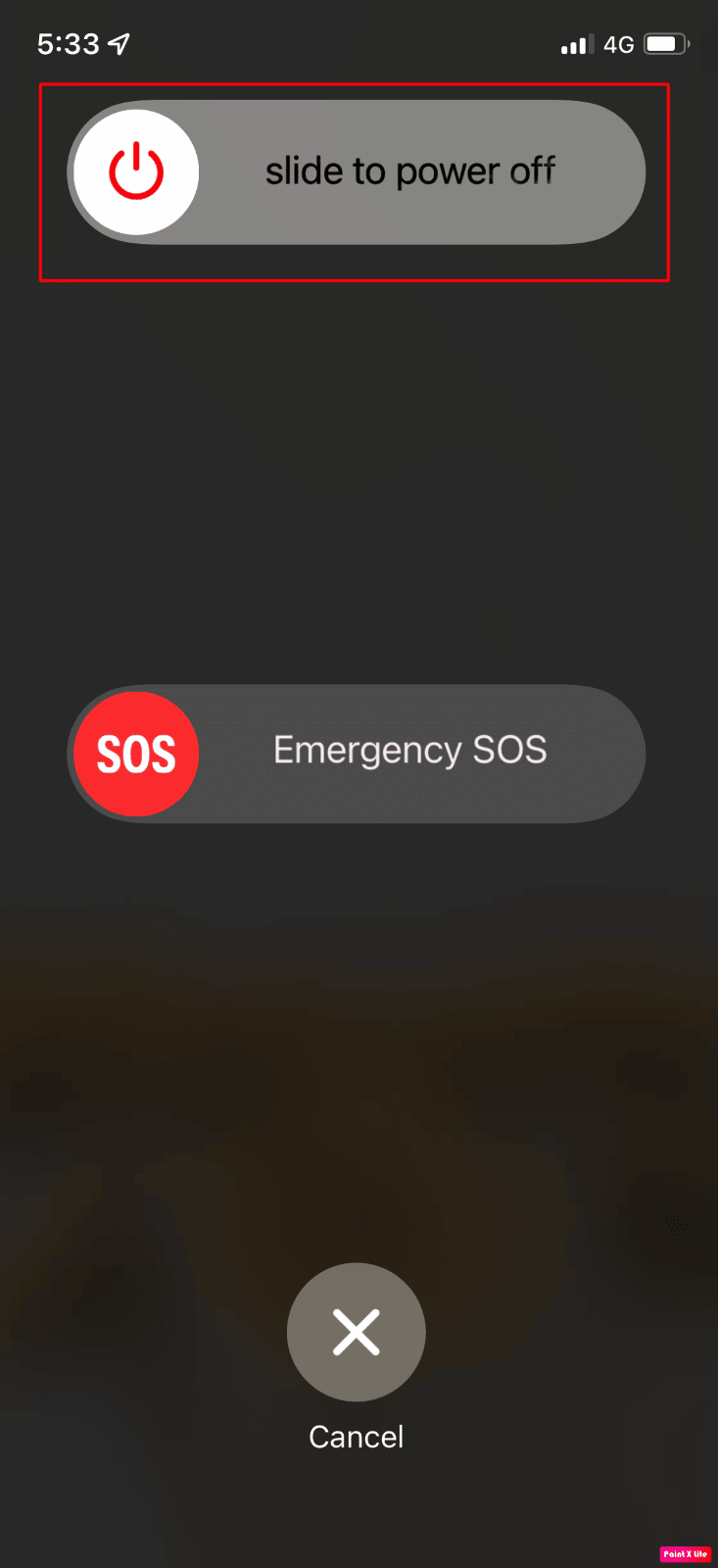
Método 2: desativar o modo avião
Certifique-se de desativar o modo avião no seu iPhone porque, se estiver ativado, você pode encontrar textos não recebidos no iPhone. Para obter informações sobre como desativar o modo avião, siga as etapas discutidas abaixo:
1. Deslize para baixo no canto superior direito da tela do seu iPhone para acessar o Centro de Controle .
2. Em seguida, desative a alternância do ícone do modo Avião para desativá-lo.
Observação : Se o ícone do modo avião estiver cinza, significa que o modo avião está desativado.
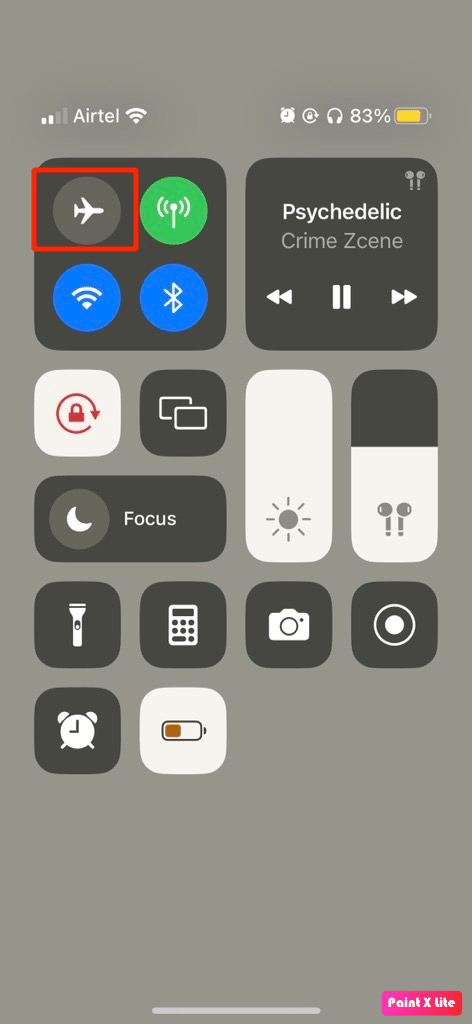
Leia também : Como desativar o modo de espera no iPhone
Método 3: forçar o fechamento de aplicativos
Forçar o fechamento dos aplicativos pode ajudar a corrigir o problema, pois você pode estar enfrentando o problema devido a uma falha temporária. Para saber como fazer isso, siga as etapas mencionadas abaixo:
Opção I: Para iPhone X e posterior
1. Deslize para cima a partir da parte inferior da tela inicial e pare no meio da tela. Fazê-lo vai mostrar todos os aplicativos em execução no momento.
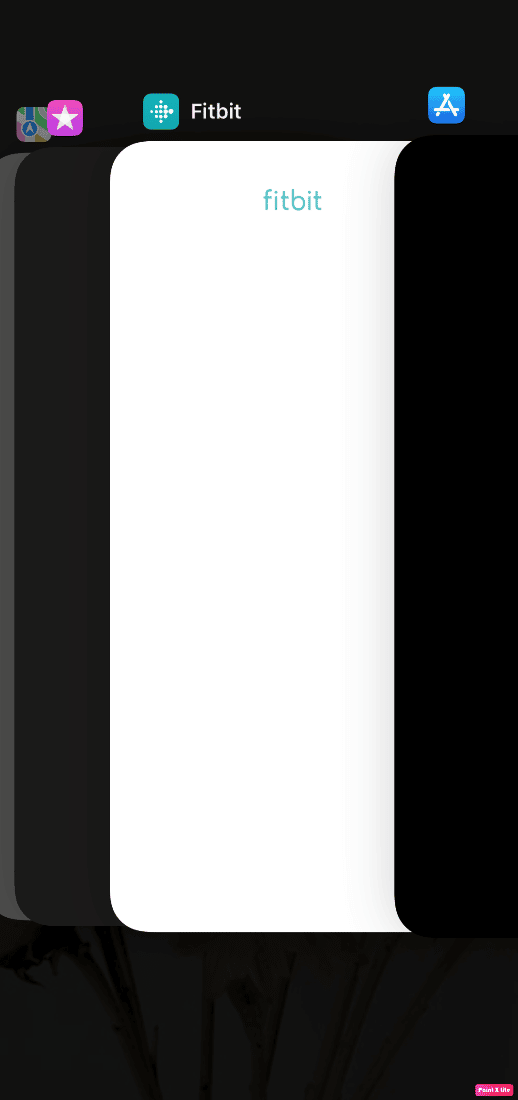
2. Deslize para cima nas visualizações do aplicativo para fechá-las.
Opção II: Para iPhone 8, iPhone SE e iPod touch
1. Pressione o botão home duas vezes para ver a lista de aplicativos usados recentemente.
2. Continue deslizando para cima nas visualizações do aplicativo para forçar o fechamento de todos.
Método 4: desbloquear contatos
Se você bloqueou um determinado número de contato do Android e ainda não o desbloqueou, não poderá receber e enviar mensagens de texto desse número. Portanto, certifique-se de que esse não seja o seu caso. Para saber como você pode desbloquear o número, leia as etapas abaixo:
1. Abra o aplicativo Configurações no seu iPhone.
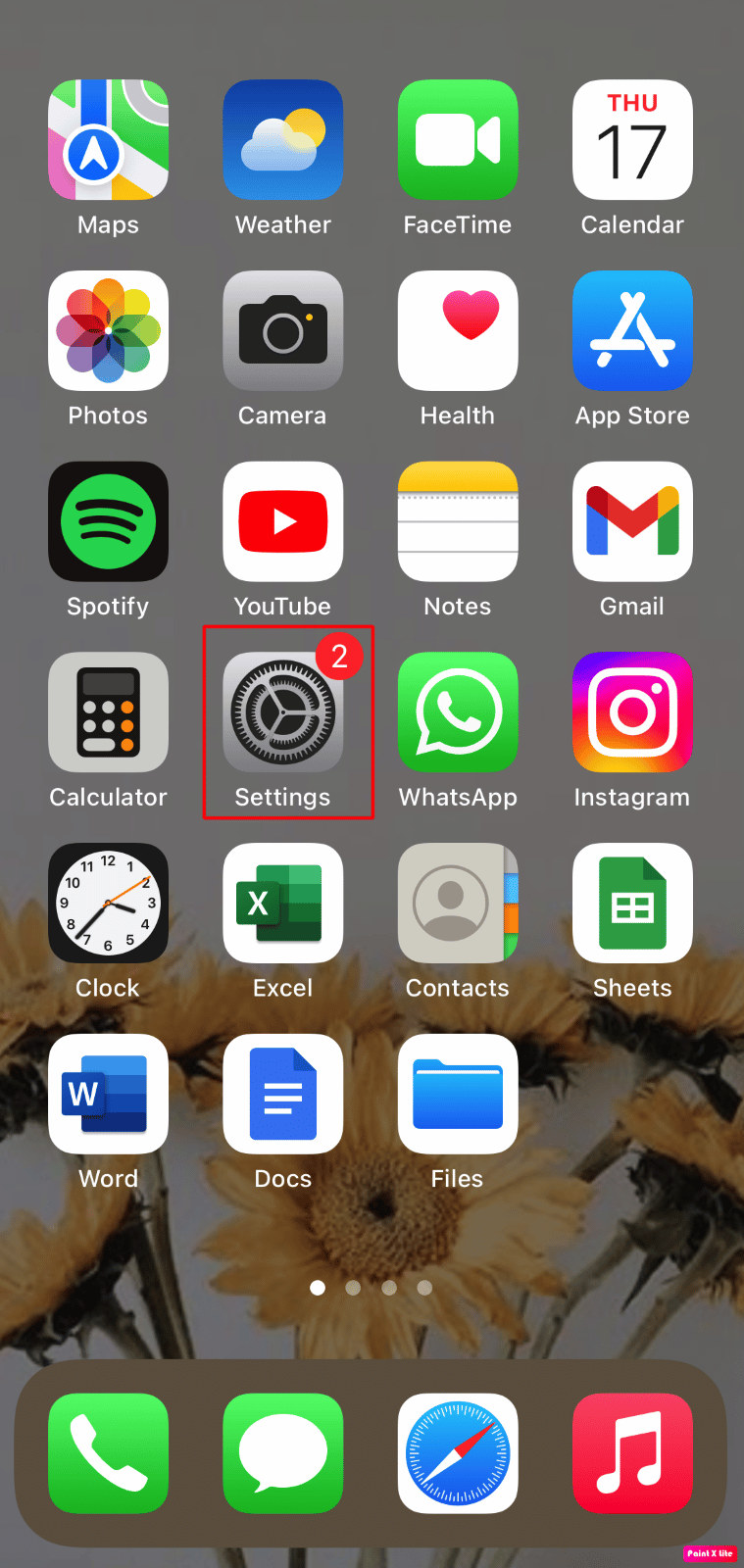
2. Em seguida, toque em Telefone > Contatos bloqueados .
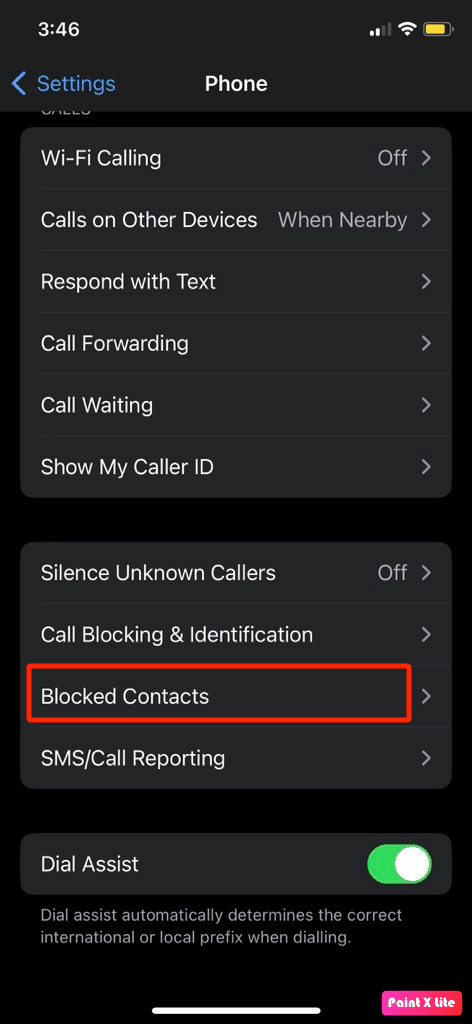
3. Localize e deslize para a esquerda o número de telefone Android desejado e toque em Desbloquear .
Leia também : Como corrigir todos os nomes de contatos que desapareceram no iPhone
Método 5: Ativar MMS
Outro método que você pode optar para resolver o problema é habilitando o MMS, para se familiarizar com esse método, leia abaixo:
1. Inicie o aplicativo Configurações no seu iPhone.
2. Em seguida, toque na opção Mensagens .
3. Ative a alternância da opção Mensagens MMS sob o cabeçalho SMS/MMS .
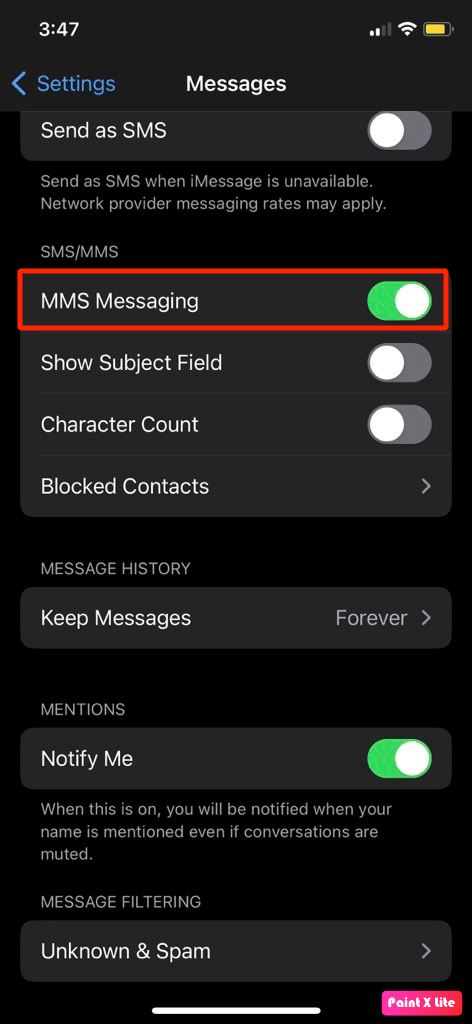
Método 6: atualizar as configurações da operadora
Você pode atualizar as configurações da operadora no seu iPhone para resolver o problema. Esses arquivos são arquivos importantes que contêm dados sobre seu iPhone e sua rede celular. Eles precisam estar atualizados para garantir a conectividade e o melhor desempenho com sua rede. Seu iPhone normalmente irá notificá-lo quando uma atualização estiver disponível, mas é muito possível perdê-la. Siga as etapas abaixo para verificar a atualização das configurações da operadora:
1. Inicie as configurações no seu iPhone.
2. Em seguida, toque em Geral .
3. Agora, toque em Sobre no menu.
Nota : Se houver alguma atualização disponível, você será solicitado a instalá-la.
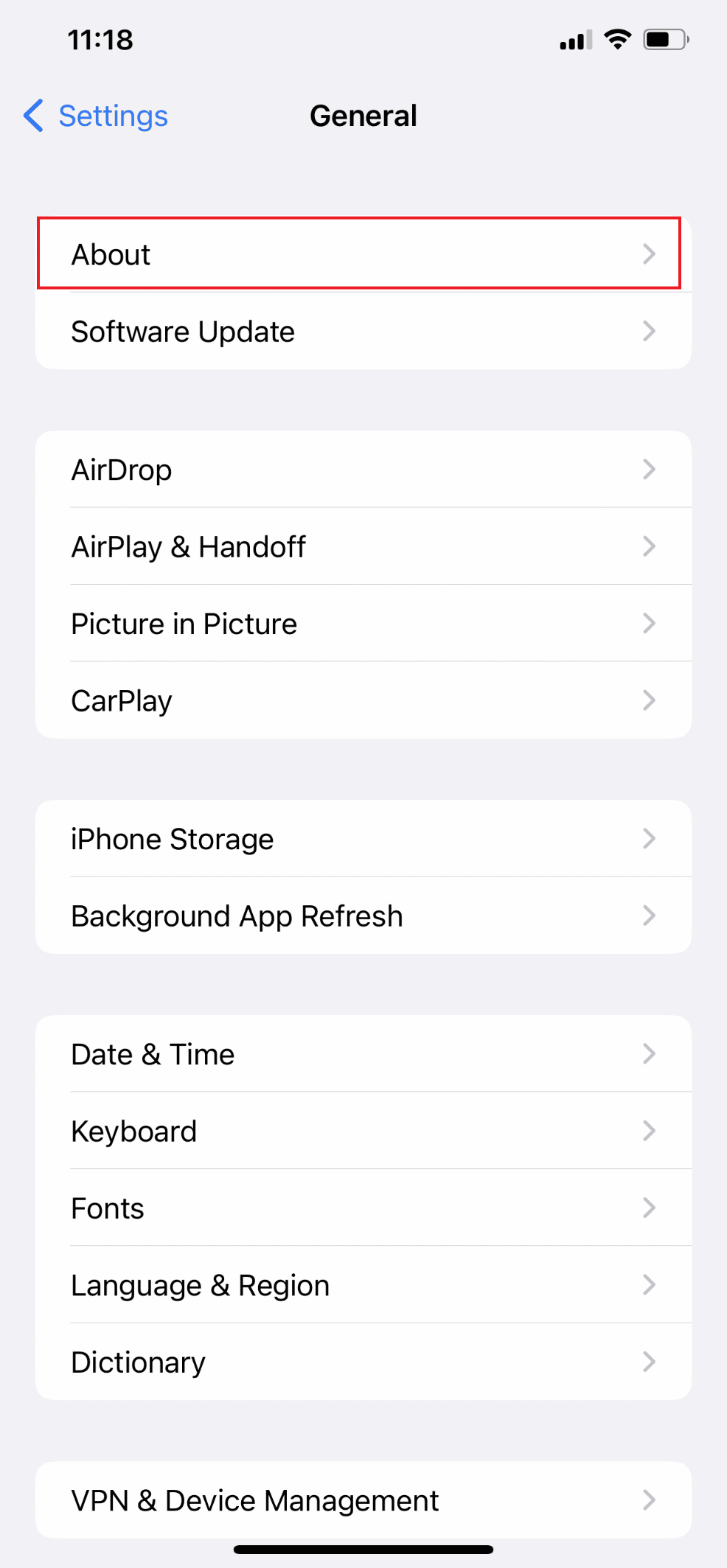
Leia também : Consertar notificação de mensagem do iPhone não está funcionando
Método 7: Atualize o iOS
Sempre que uma nova atualização estiver disponível em seu dispositivo, você não deve ignorá-la. Em vez disso, você deve manter seu iPhone atualizado. Ao instalar a atualização de software mais recente, os usuários podem resolver os problemas que podem estar enfrentando, como o iPhone não recebendo mensagens de texto do Android ou mensagens de texto não recebidas no iPhone. Siga as etapas mencionadas abaixo para atualizar seu iPhone:

Nota : Antes de atualizar seu iPhone, certifique-se de ter uma boa conexão com a Internet.
1. Inicie as configurações do iPhone.
2. Toque na opção Geral .
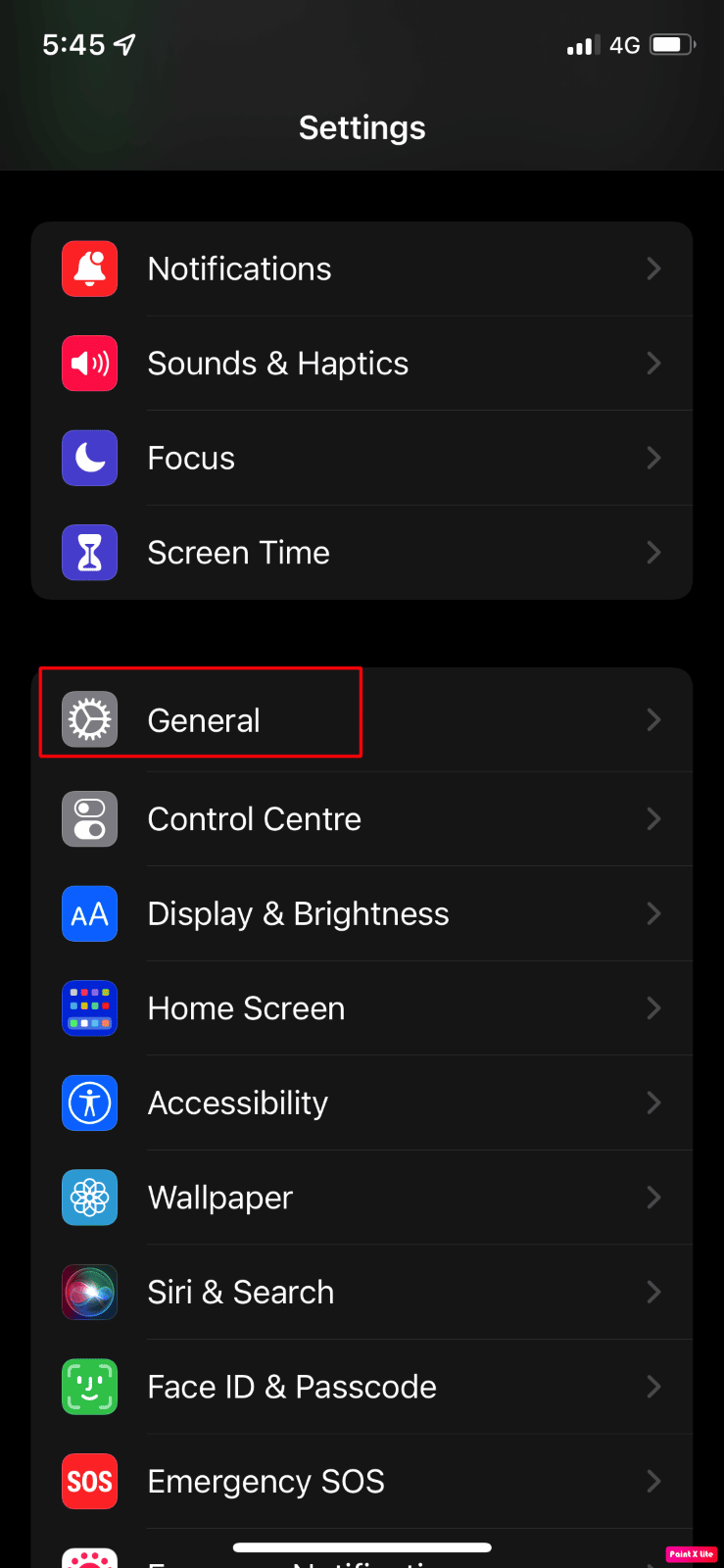
3. Em seguida, toque na opção Atualização de Software .
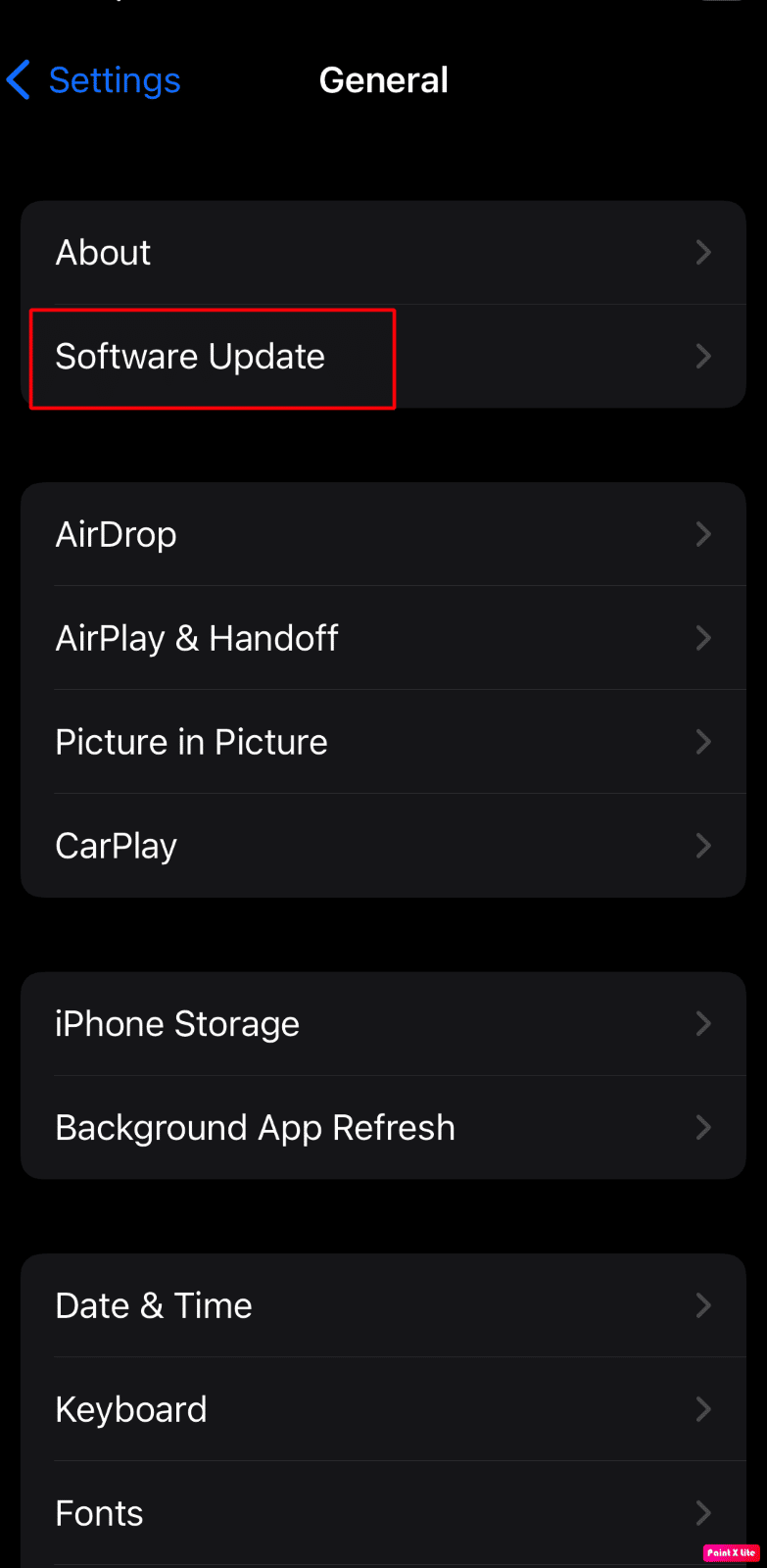
4. Toque na opção Baixar e instalar .
Observação : se aparecer uma mensagem solicitando a remoção temporária de aplicativos porque o iOS precisa de mais espaço para a atualização, toque em Continuar ou Cancelar .
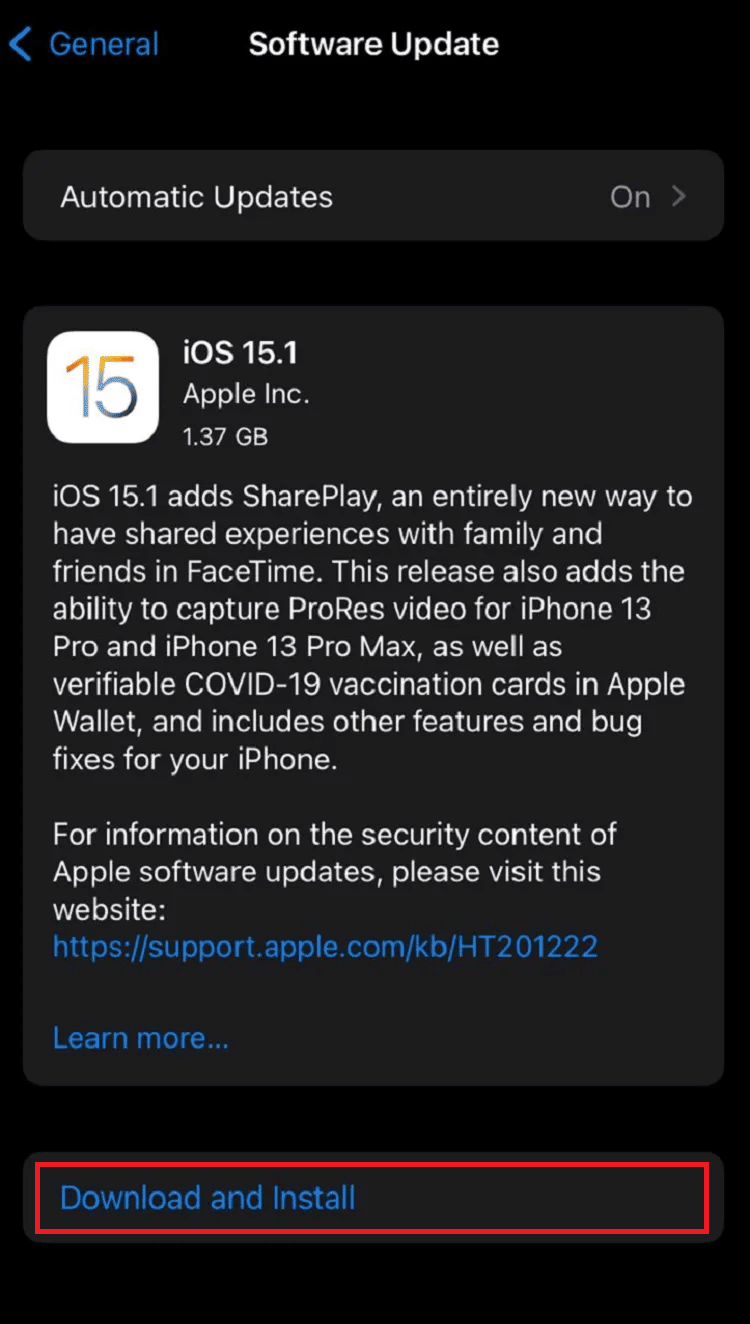
5A. Se você deseja que a atualização ocorra imediatamente , toque na opção Instalar .
5B. Ou, se você tocar em Instalar hoje à noite e conectar seu dispositivo iOS à energia antes de dormir, seu dispositivo será atualizado automaticamente durante a noite .
Observação : Você também tem a opção de instalar o software mais tarde, escolhendo Lembrar-me mais tarde .
Continue lendo para aprender mais métodos para corrigir o problema do iPhone que não recebe textos do Android.
Método 8: Excluir mensagens de texto antigas
Se o armazenamento do seu iPhone estiver cheio, seu dispositivo pode não armazenar mais mensagens enviadas para você. Nesse caso, você deve excluir alguns dos textos antigos que não precisa para liberar espaço para as novas mensagens. Para isso, leia os passos abaixo:
1. Abra o aplicativo Mensagens em seu iPhone.
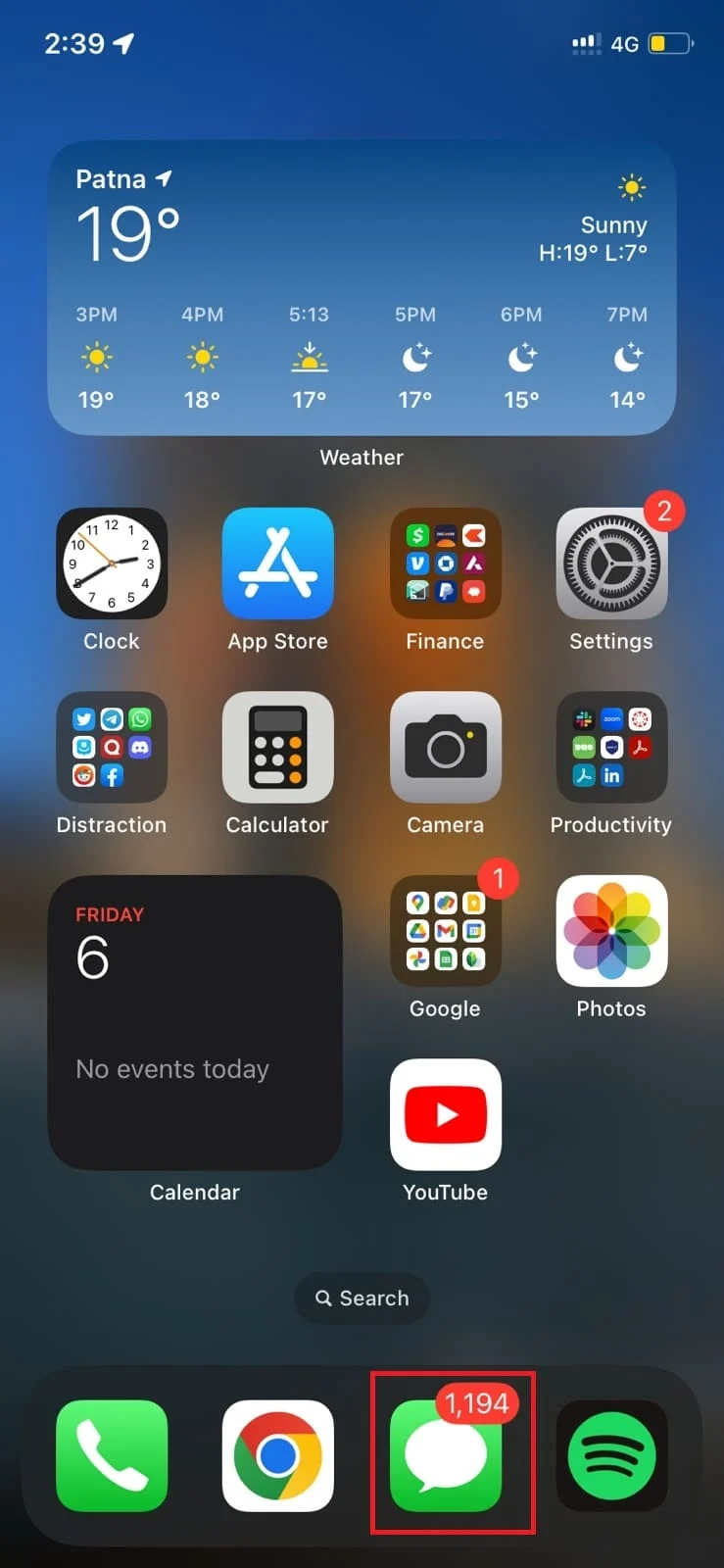
2. Em seguida, toque noícone de três pontos no canto superior direito da tela.
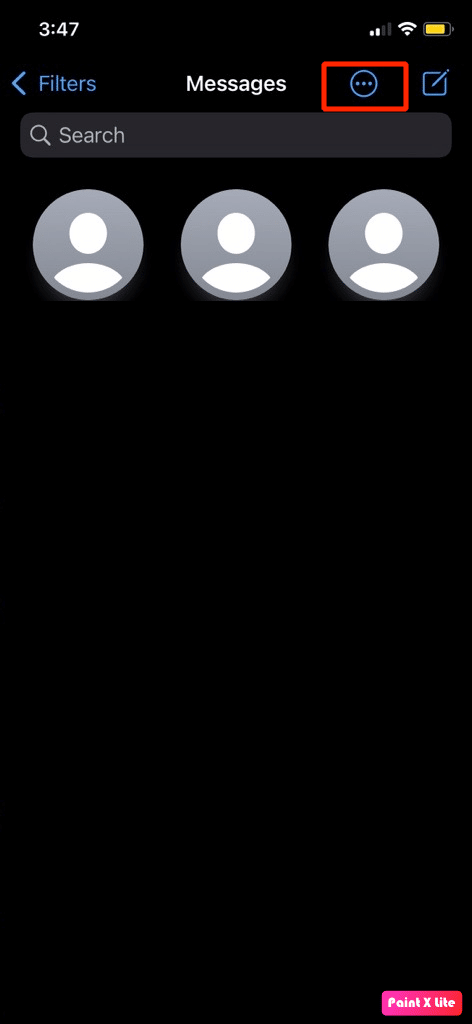
3. Toque na opção Selecionar mensagens .
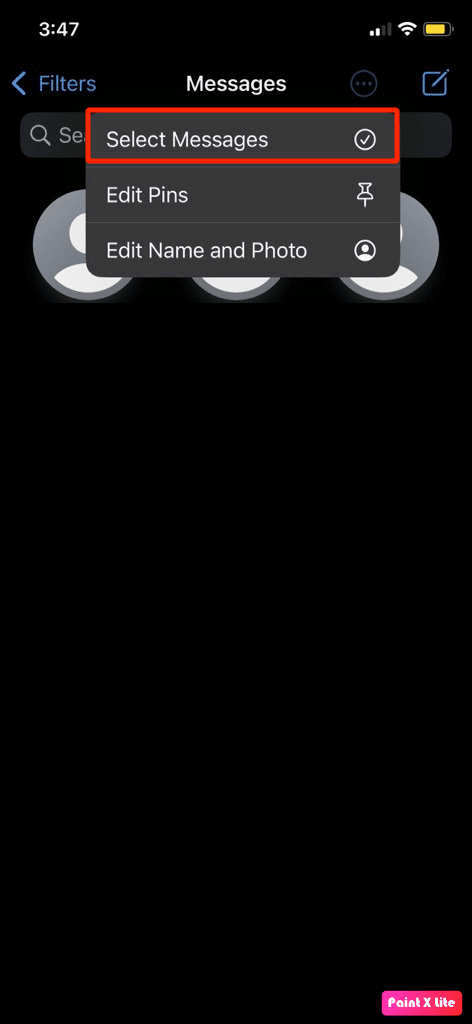
4. Selecione as mensagens de texto desejadas que você não deseja.
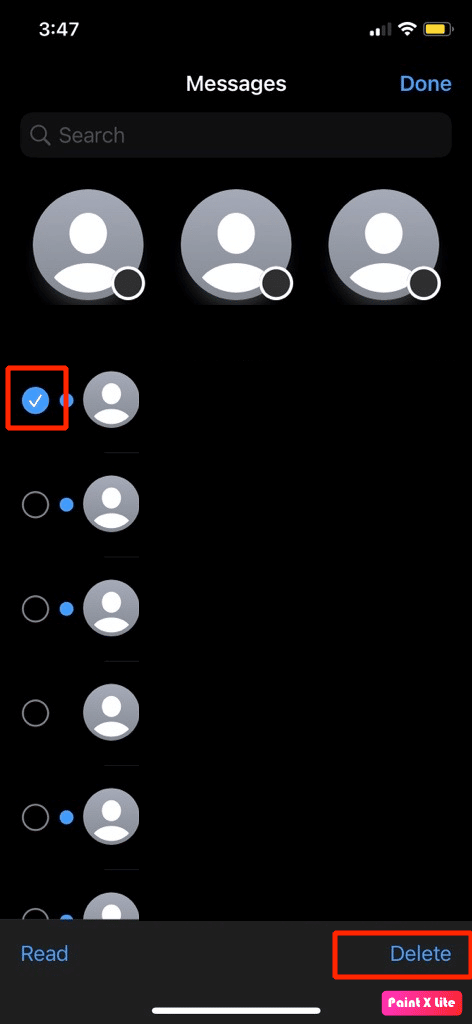
5. Em seguida, toque na opção Excluir no canto inferior direito da tela.
6. Toque na opção Excluir no pop-up de confirmação.
Observação : se você deseja liberar espaço de armazenamento do seu iPhone, mas também deseja armazenar suas conversas antigas, pode limpar o armazenamento do telefone excluindo alguns aplicativos que não usa mais.
Leia também : Como excluir mensagens no iPhone de ambos os lados
Método 9: Entre em contato com o provedor da operadora
Se os métodos acima não funcionarem para você, entre em contato com sua operadora para garantir que seu provedor de celular não esteja tendo problemas com sua cobertura de rede. Então, entre em contato com eles e descubra os detalhes.
Método 10: redefinir as configurações de rede
Outro método que você pode tentar para resolver o problema do iPhone que não recebe textos do Android é redefinir as configurações de rede no seu iPhone. Este método excluiria todas as suas configurações de rede, por exemplo, qualquer dispositivo que você tenha emparelhado com Bluetooth, senhas de Wi-Fi salvas, etc. Para redefinir as configurações de rede, leia as etapas discutidas abaixo:
1. Abra Configurações no seu iPhone.
2. Em seguida, toque na opção Geral .
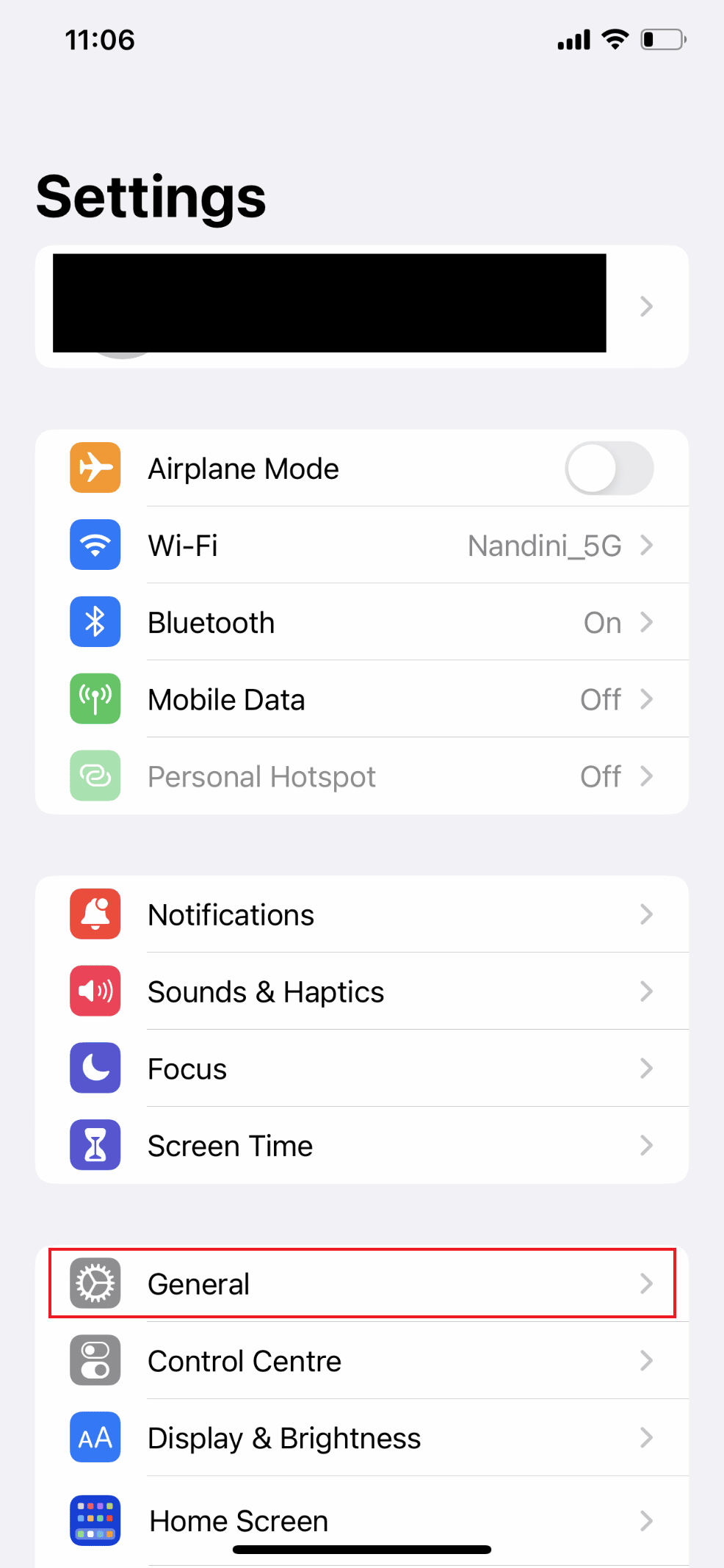
3. Agora, deslize para baixo e selecione Transferir ou Redefinir iPhone .
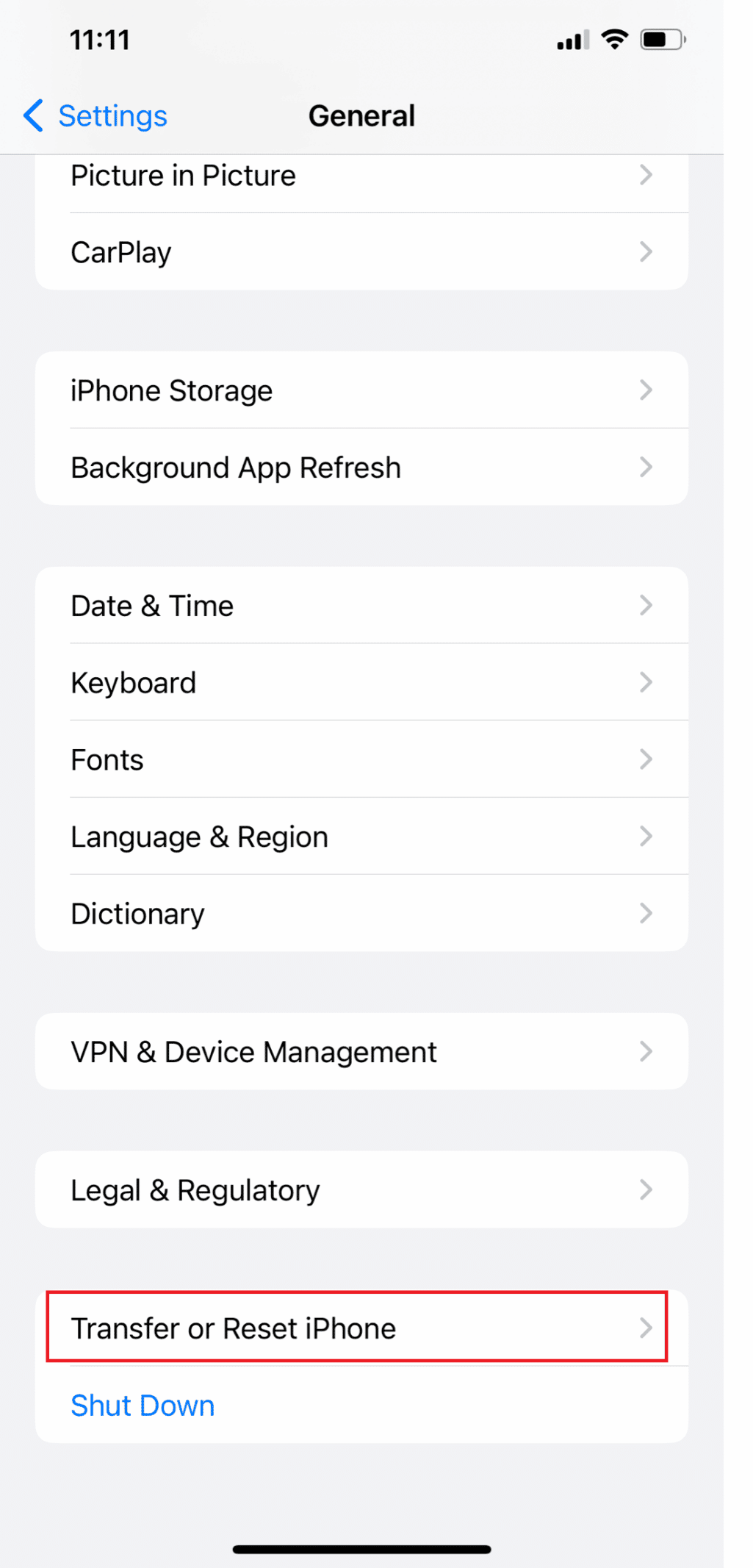
4. Toque em Redefinir .
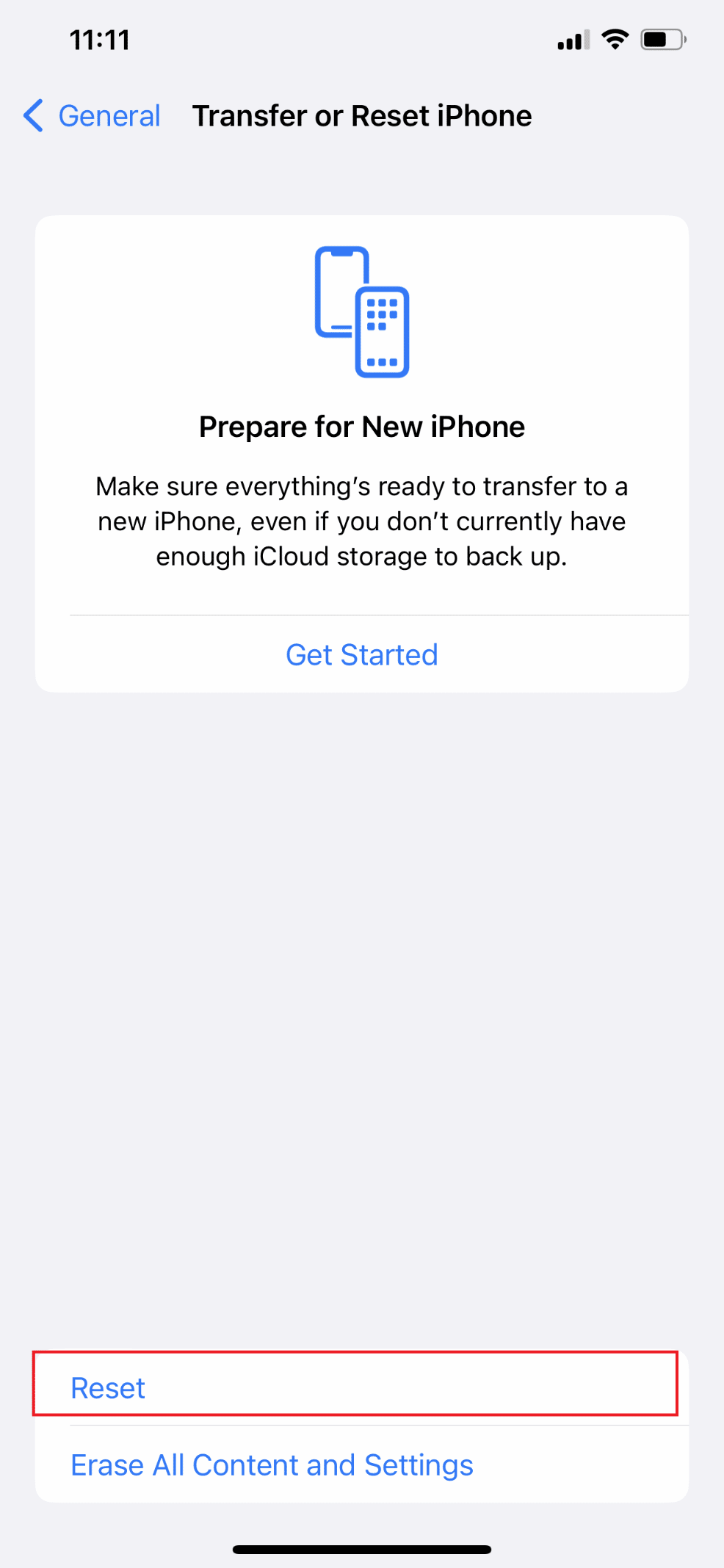
5. Por fim, toque em Redefinir configurações de rede e digite sua senha .
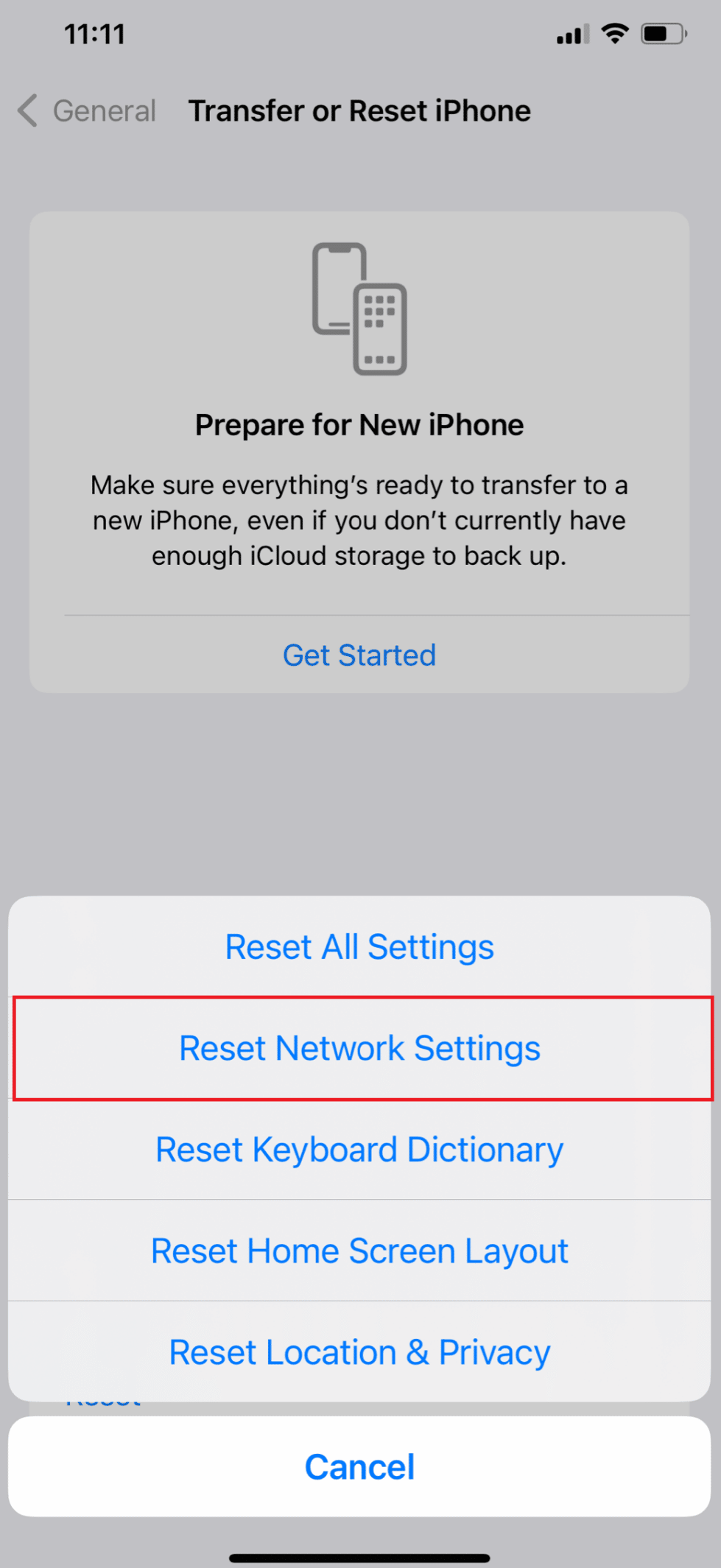
Recomendado :
- Como ativar o modo escuro do Gmail no Windows 10
- Corrigir não receber mensagens do WhatsApp, a menos que eu abra o aplicativo
- Consertar o iPhone não pode enviar mensagens SMS
- Como ver mensagens bloqueadas no iPhone
Portanto, esperamos que você tenha entendido como consertar o iPhone que não recebe mensagens do Android com os métodos detalhados para ajudá-lo. Você pode nos enviar suas dúvidas ou sugestões sobre qualquer outro tópico sobre o qual deseja que façamos um artigo. Deixe-os na seção de comentários abaixo para que possamos saber.
